photoshop教学:利用混合画笔工具制作一个特殊个…
2019-12-15 16:01:30来源:ps爱好者 阅读 ()

photoshop教学:利用混合画笔工具制作一个特殊个性的艺术字体。本教程的知识重点是混合画笔的使用,这种花体艺术字效我们常用于广告牌扁,海报画册等方面,这篇文字教学推荐给PS字体设计的新手们练习一下。
效果图:
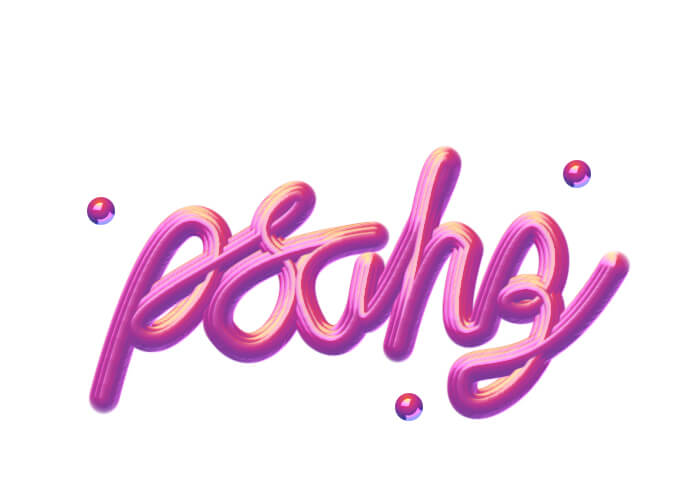
新建画布,输入文字“psahz"这里用到的字体是nickainley
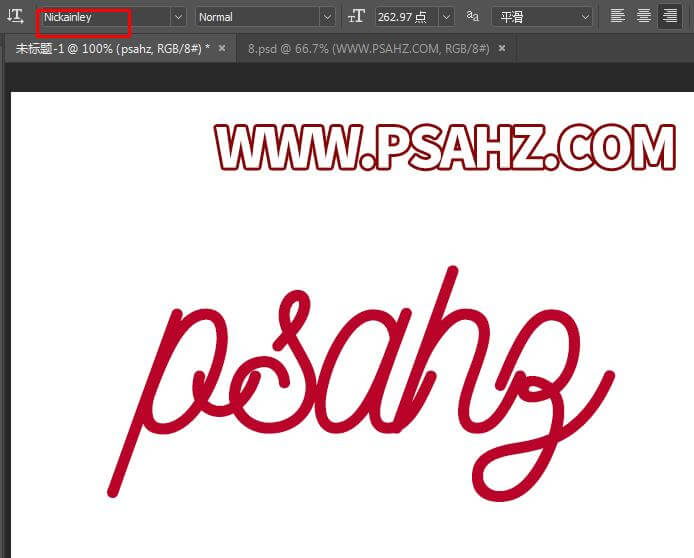
创建混合画笔的样式,这里我们选择椭圆工具,单击调出属性框,创建一个50像素*50像素的圆
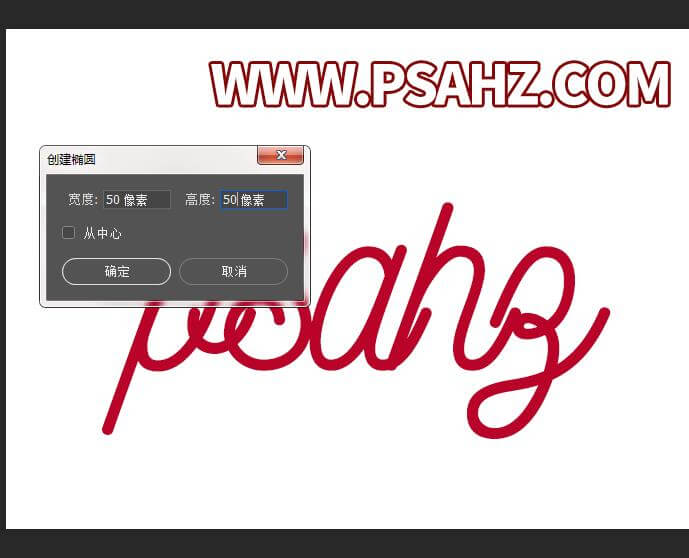
双击图层添加图层样式渐变叠加,左侧的颜色 #35378e, #b62789 居中, 然后向左 #f15332
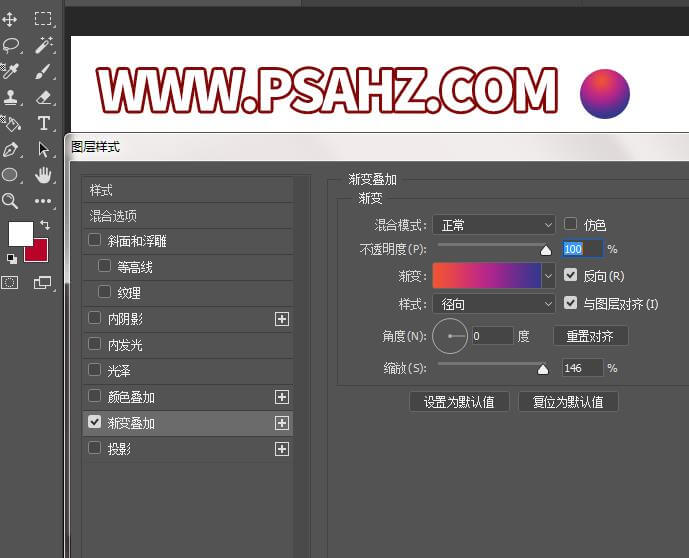
添加斜面和浮雕,及等高线参数如图:
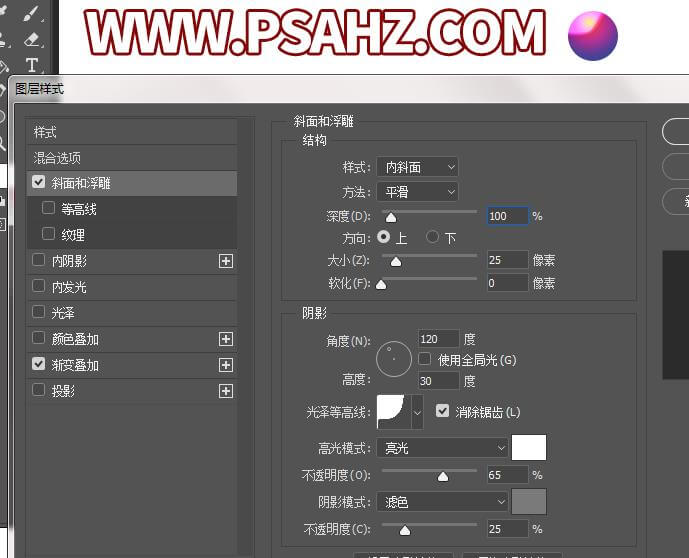

由于样式化的形状需要化用于混合器画笔, 因此您可以先复制其图层以保留副本, 并将其隐藏, 然后右键单击该副本选择栅格化图层样式。
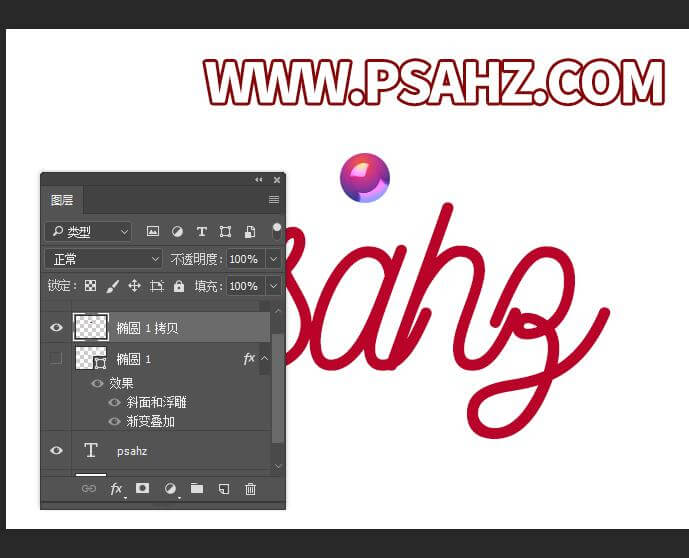
选择钢笔工具,画出文字的路径
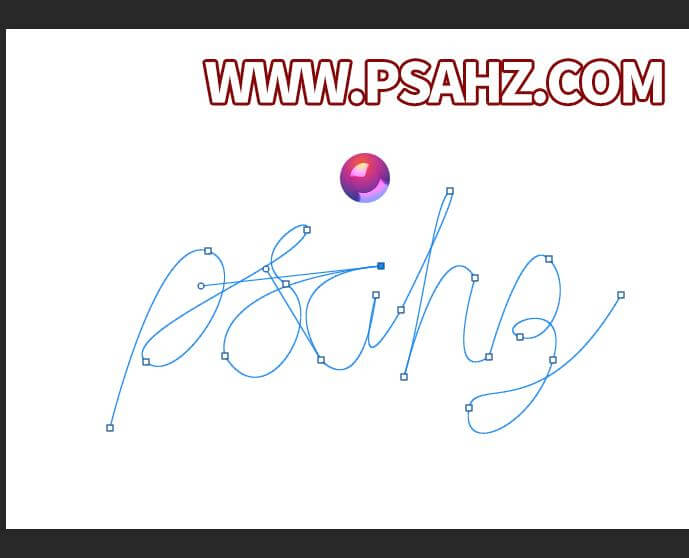
设置混合画笔工具,加载画笔,然后清除画笔,画笔大小30其它参数按照如图参数,设置好后,按住alt键,鼠标中心放到圆上单击,将其加载到混合画笔中
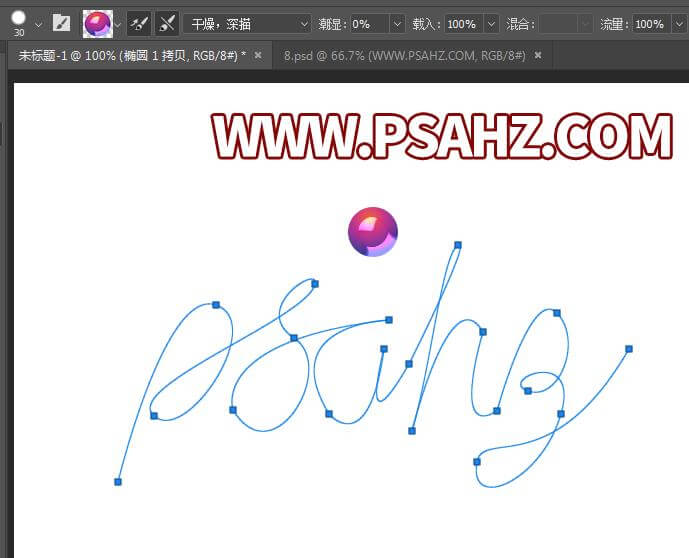
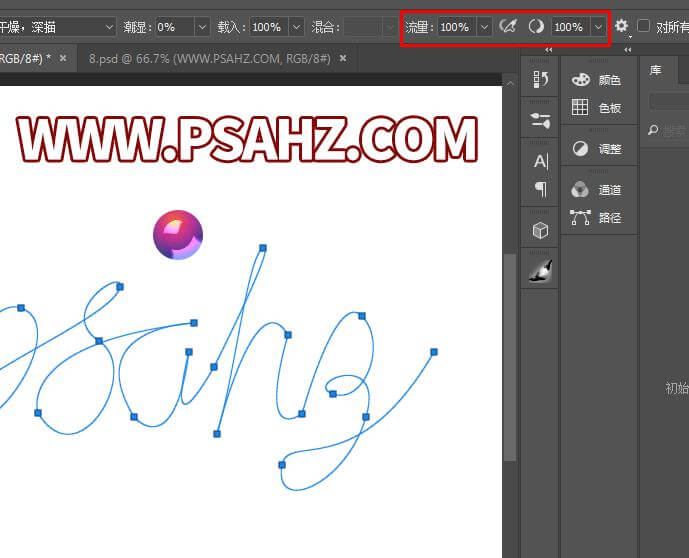
选择钢笔工具,新建一层,右键选择描边路径,选项里选择混合器画笔工具
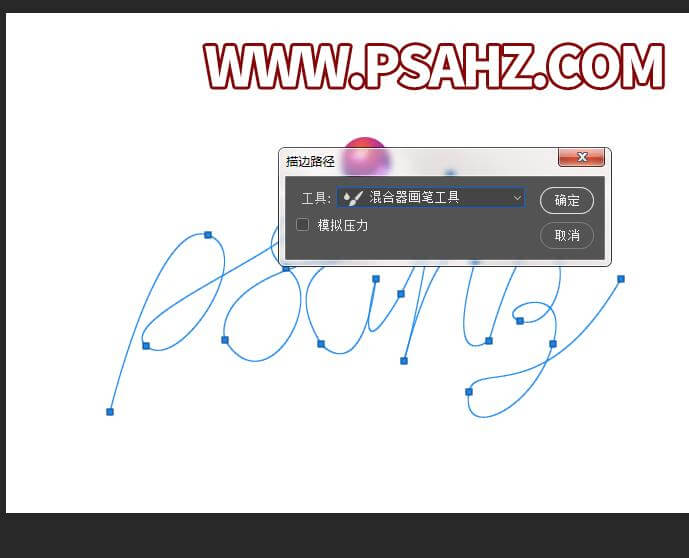
将画笔改为20像素回车,再改为10像素回车,感觉有一些层次感

最后完成效果,如图:
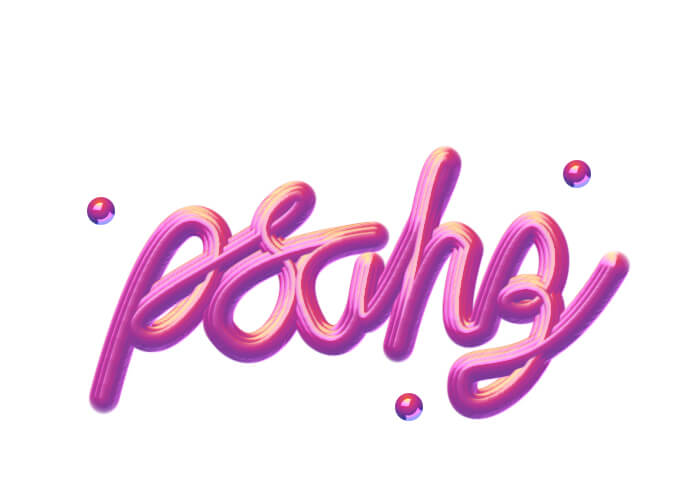
原文链接:http://www.psahz.com/wenzitexiao/22881.html
如有疑问请与原作者联系
标签:
版权申明:本站文章部分自网络,如有侵权,请联系:west999com@outlook.com
特别注意:本站所有转载文章言论不代表本站观点,本站所提供的摄影照片,插画,设计作品,如需使用,请与原作者联系,版权归原作者所有
- Photoshop绘制立体风格的微笑表情 2021-05-26
- Photoshop设计卷边效果的变形金刚电影海报图片。Photoshop设 2021-05-25
- PS色彩修复教程:利用色阶工具快速给红烧肉素材图修正颜色。 2021-05-25
- PS半透明物体抠图:利用通道选区工具抠出透明的塑料盒。PS半 2021-05-24
- 学习用photoshop把浑浊的海水照片后期调出清澈的蓝色效果。 2021-05-24
IDC资讯: 主机资讯 注册资讯 托管资讯 vps资讯 网站建设
网站运营: 建站经验 策划盈利 搜索优化 网站推广 免费资源
网络编程: Asp.Net编程 Asp编程 Php编程 Xml编程 Access Mssql Mysql 其它
服务器技术: Web服务器 Ftp服务器 Mail服务器 Dns服务器 安全防护
软件技巧: 其它软件 Word Excel Powerpoint Ghost Vista QQ空间 QQ FlashGet 迅雷
网页制作: FrontPages Dreamweaver Javascript css photoshop fireworks Flash
